Comment télécharger de la musique d'iTunes vers un ordinateur ?
Beaucoup de gens aiment sûrement utiliser l'application iTunes. Eh bien, qui ne le ferait pas ? L'application iTunes est très utile car elle peut fonctionner à la fois comme lecteur multimédia et gestionnaire de fichiers.
Si vous utilisez l'application iTunes depuis un certain temps maintenant et que vous souhaitez également acheter des chansons sur l'iTunes Store, vous avez sûrement déjà accumulé un tas de chansons dans votre bibliothèque. Vous est-il déjà venu à l'esprit l'idée de comment télécharger de la musique d'iTunes sur un ordinateur?
Parfois, nous voulons diffuser nos chansons iTunes préférées sur d'autres appareils et certains d'entre eux peuvent ne pas être capables de prendre en charge l'application iTunes. Ainsi, avoir des fichiers de sauvegarde sur votre ordinateur personnel sera d'une grande aide car vous pouvez simplement les déplacer de votre PC vers n'importe quel gadget que vous aimez.
Apprendre à télécharger de la musique d'iTunes sur un ordinateur vous sera en effet bénéfique à bien des égards. En plus d'avoir des fichiers de sauvegarde comme mentionné initialement, vous aurez également la possibilité de graver les pistes sur des CD, de les enregistrer sur des disques externes et même sur des nuages de stockage en ligne.
Si vous ressentez le besoin d'en savoir plus sur la façon de télécharger de la musique d'iTunes sur un ordinateur ou si vous êtes simplement curieux, découvrez ce que nous avons préparé dans les prochaines parties de cet article.
Contenu de l'article Partie 1. Comment télécharger de la musique d'iTunes sur un ordinateur ?Partie 2. Comment télécharger gratuitement de la musique d'iTunes sur un ordinateur ?Partie 3. Résumé
Partie 1. Comment télécharger de la musique d'iTunes sur un ordinateur ?
Dans cette partie, nous présenterons tout de suite comment télécharger de la musique d'iTunes sur un ordinateur via l'application iTunes elle-même. Bien sûr, vous devez vous assurer que vous utilisez la dernière version de l'application iTunes pour vous assurer qu'aucun problème ne sera rencontré pendant le processus de téléchargement. En fait, toute la procédure est tout simplement trop facile à suivre.
Étape 1. Ouvrez l'application iTunes et connectez-vous
Comme mentionné initialement, vous devez vous assurer que la dernière version de l'application iTunes a été installée sur votre ordinateur. Pour que vous puissiez voir et vérifier si une mise à jour est disponible, vous pouvez vous diriger vers le Google Store ou Apple Store, puis recherchez simplement iTunes. Si un bouton "Mettre à jour" est visible, appuyez simplement dessus pour installer les mises à jour. Après vous être assuré que vous disposez de la dernière version de l'application iTunes sur votre PC, lancez-la simplement, puis connectez-vous avec les informations d'identification de votre compte.
Étape 2. Recherchez les chansons achetées
Cochez le bouton "Compte" qui se trouve en haut de l'écran. Parmi les options disponibles, choisissez le bouton "Acheté". Ce faisant, vous verrez la liste de vos chansons iTunes achetées.
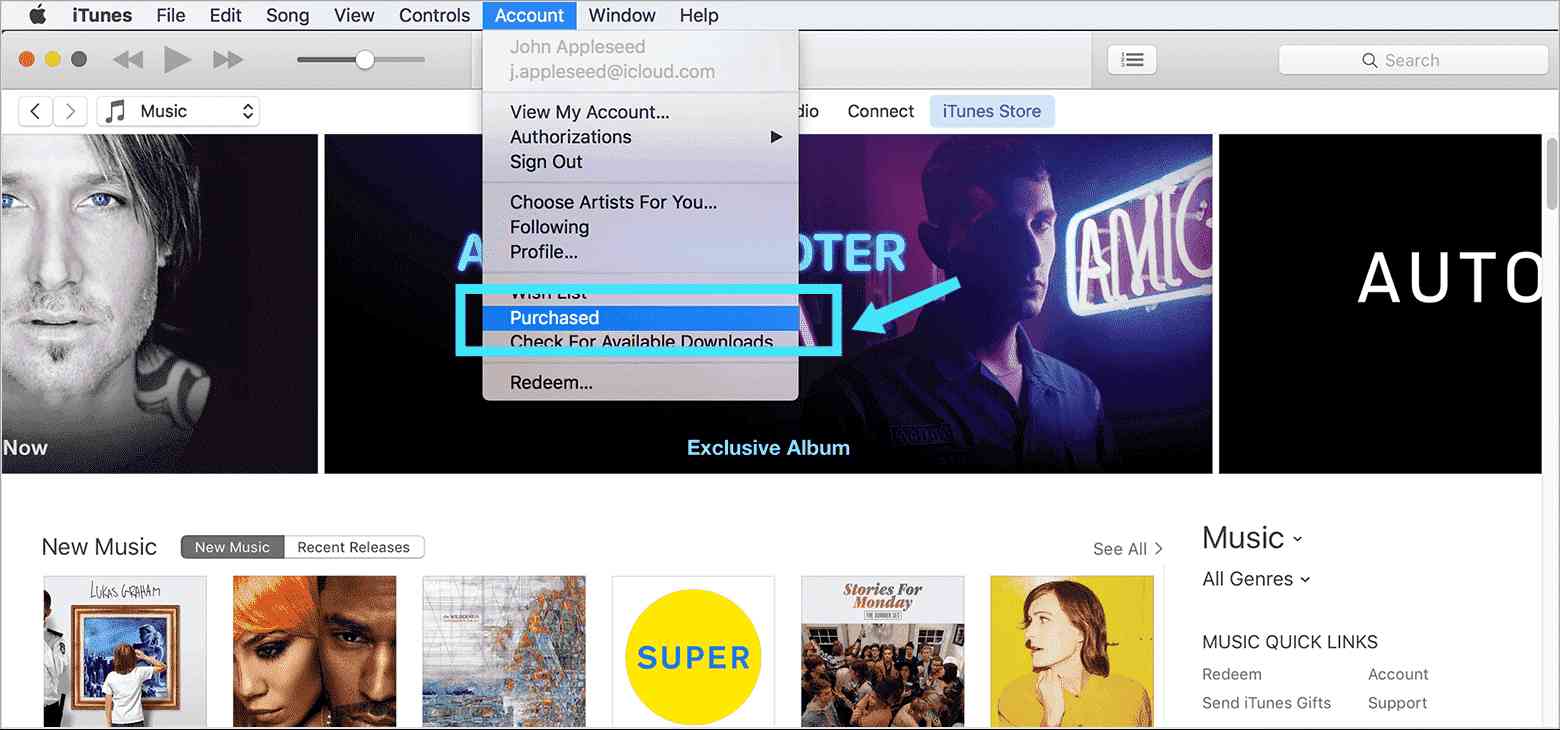
Étape 3. Ajoutez ces chansons achetées à votre bibliothèque iTunes
Dans la nouvelle fenêtre, vous verrez le bouton "Pas dans ma bibliothèque". Une fois que vous avez coché cette case, vous verrez les pistes que vous avez achetées précédemment et qui ne sont pas encore dans votre bibliothèque. Choisissez les pistes, albums ou listes de lecture que vous souhaitez ajouter à votre bibliothèque iTunes. Pour télécharger, il vous suffit de cliquer sur "Télécharger" (une icône en forme de nuage que vous verrez à côté de chaque image).
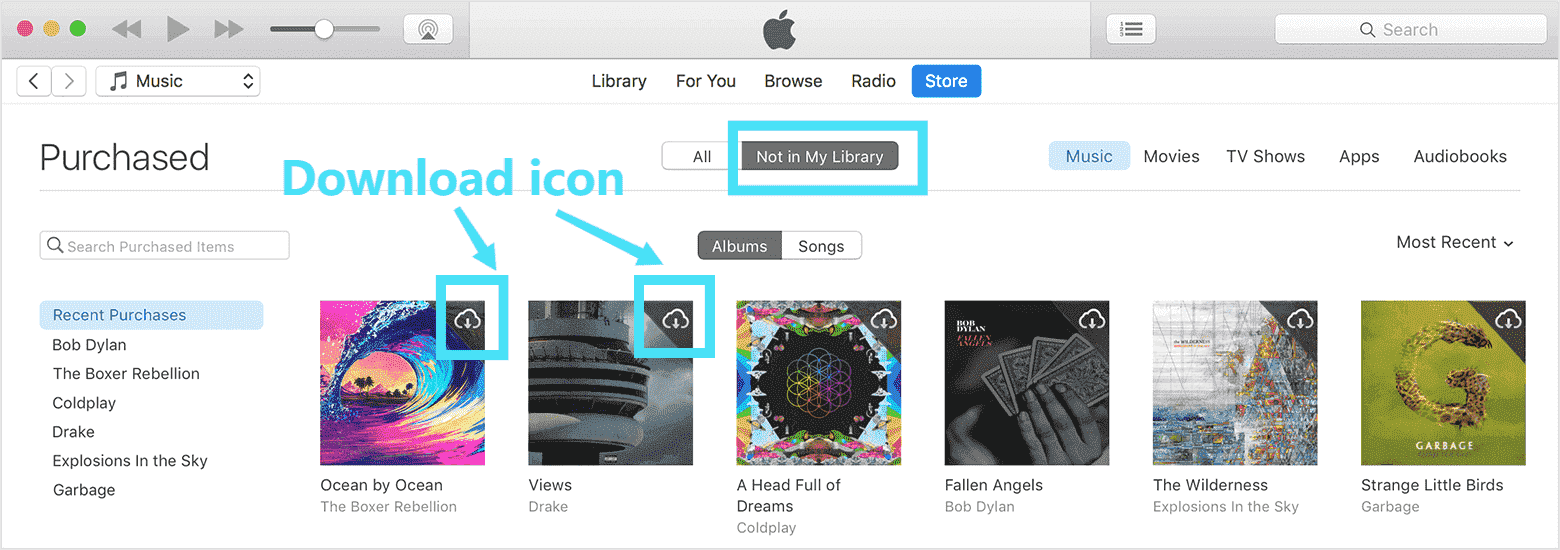
Ensuite, cliquez sur l'option "Ajouté récemment". Tous ceux que vous venez de télécharger seront affichés ici.
Étape 4. Copiez les chansons iTunes téléchargées sur votre PC
Par défaut, les pistes iTunes téléchargées seront enregistrées à cet emplacement - C:\users\[nom d'utilisateur]\Music\iTunes. Alternativement, vous pouvez lancer l'application iTunes, puis cliquer sur le bouton "Modifier", puis choisir "Préférences", et enfin, le bouton "Avancé".
Après avoir effectué les étapes ci-dessus, vous pourrez alors diffuser les pistes iTunes en mode hors ligne. Cependant, vous devez noter que le format des chansons iTunes est principalement en AAC. Il s'agit de l'un des formats de fichiers protégés par la Politique de protection DRM. Avec cette protection, les fichiers protégés ne pourront pas être lus sur des appareils non autorisés. Plus encore, ces chansons ne peuvent pas être modifiées, déplacées ou transférées. Pour que vous puissiez modifier ces chansons ou fichiers, ou diffuser sur n'importe quel lecteur multimédia ou appareil, cette protection doit d'abord être supprimée.
Mais, comment cette protection DRM des chansons iTunes ou Apple Music peut-elle être supprimée ? Existe-t-il une application ou un outil spécifique que vous pouvez utiliser ? Eh bien, en plus de vous aider à apprendre le processus de téléchargement de musique d'iTunes sur un ordinateur grâce aux informations présentées dans cette partie, nous partagerons comment la protection DRM de ces chansons peut facilement être supprimée lorsque vous passez à la deuxième partie. Laissez-nous en savoir plus à ce sujet maintenant!
Partie 2. Comment télécharger gratuitement de la musique d'iTunes sur un ordinateur ?
Le processus de téléchargement de musique d'iTunes sur un ordinateur est totalement simple. Cependant, le dilemme se posera lorsque vous envisagerez de diffuser les chansons iTunes sur des appareils qui ne sont pas capables d'accéder à des fichiers protégés par DRM ou de les éditer pour un usage personnel.
Mais il existe de nombreuses applications logicielles professionnelles qui sont tout à fait capables de supprimer la protection DRM de ces chansons iTunes et Apple Music. En fait, l'une des meilleures applications sera mise en évidence dans cette partie.
Pour réduire les tracas et le fardeau de votre côté, nous vous recommandons d'utiliser ce TunesFun Apple Music Converter. Si vous n'avez pas encore entendu parler de cette application, eh bien, elle est tout à fait capable de supprimer la protection DRM dont disposent les chansons iTunes et Apple Music.
Outre la possibilité d'aider à la procédure de suppression des DRM, ce TunesFun Apple Music Converter peut également vous aider convertir les pistes en formats flexibles comme MP3, WAV, FLAC, AAC, etc. Ainsi, augmentant la flexibilité d'accès aux fichiers sur n'importe quel lecteur multimédia ou appareil que vous souhaitez utiliser. Même si la conversion doit être effectuée sur les fichiers, les étiquettes d'identification des chansons seront toujours conservées et maintenues ainsi que la qualité 100% originale des chansons. Vous pouvez également personnaliser les paramètres du profil de sortie et les noms de fichiers.
Si vous aimez également les livres audio en streaming, il convient de noter que ce TunesFun Apple Music Converter peut également fonctionner comme un convertisseur de livre audio Audible! Cette application prend en charge les formats de fichiers AA, AAX et M4B et vous permet également de traiter la conversion de livres audio à une vitesse rapide.
En règle générale, cette application fonctionne 10 fois plus rapidement que les autres convertisseurs connus du public. En outre, cela effectue une conversion par lots. Donc, si vous cherchez à convertir un tas de chansons en une seule fois, ceci TunesFun Apple Music Converter serait un excellent partenaire !
L'interface ce TunesFun Apple Music Converter est également simple et facile à gérer. Nous partagerons également comment télécharger de la musique d'iTunes sur un ordinateur (pour les fichiers protégés) à l'aide de cette application.
Étape 1. Il y a quelques besoins d'installation que vous devez prendre en compte avant d'avoir cette application entièrement fonctionnelle sur votre PC. Vérifiez-les simplement en visitant le site officiel de TunesFun et assurez-vous que vous les avez rencontrés. De plus, cette application fonctionne parfaitement sur les PC Windows et Mac, donc la compatibilité n'est pas du tout un problème.
Étape 2. Une fois que vous l'avez sur votre PC, lancez-le, puis commencez à prévisualiser ou à sélectionner les chansons que vous souhaitez convertir et télécharger. Encore une fois, vous pouvez effectuer une conversion par lots, donc si vous aimez traiter beaucoup de chansons, vous pouvez le faire.

Étape 3. Choisissez un format de sortie compatible avec presque tous les appareils et lecteurs multimédias comme MP3. En outre, il est important de configurer le chemin de sortie car c'est là que les fichiers convertis seront enregistrés après le processus de conversion. D'autres paramètres de profil peuvent également être modifiés à votre guise.

Étape 4. Cochez le bouton "Convertir" dans la partie inférieure de l'écran une fois que les paramètres du profil de sortie ont été configurés. L'application lancera alors le processus de conversion ainsi que la procédure de suppression des DRM.

En quelques minutes seulement, les fichiers transformés seront désormais prêts à être diffusés à partir du dossier de sortie que vous avez spécifié à l'étape 2.

Partie 3. Résumé
Le processus de téléchargement de musique d'iTunes sur un ordinateur est trop facile à réaliser, que vous disposiez de fichiers sans DRM ou protégés. Vous pouvez toujours télécharger des pistes depuis l'application iTunes pour une diffusion hors ligne, mais vous devez vous rappeler que les fichiers protégés ne seront pas accessibles sur d'autres appareils et lecteurs multimédias à moins que la protection ne soit supprimée. Dans de tels cas, utilisez toujours des applications de confiance comme celle-ci TunesFun Apple Music Converter pour poursuivre le processus de téléchargement.
Laissez un commentaire